Thứ sáu, 29/12/2023 - 07:00
Nếu bạn là người mới và bắt đầu tìm hiểu về phần mềm đồ họa Adobe After Effect thì chắc hẳn bạn đang tìm kiếm hướng dẫn sử dụng Adobe After Effect nhanh chóng. Adobe After Effects là một phần mềm làm video chuyên nghiệp được sử dụng rộng rãi hiện nay. Bài viết dưới đây sẽ hướng dẫn cách cắt, ghép video bằng After Effects chi tiết từng bước, cùng bắt đầu nào!
 Mục lục
Mục lục

Trước khi đi vào hướng dẫn sử dụng Adobe After Effect, chúng ta hãy tìm hiểu đôi nét về phần mềm đồ họa này. Adobe After Effects, một sản phẩm của hãng Adobe, được phát triển với mục tiêu trở thành phần mềm chuyên nghiệp trong việc xử lý, dựng và thiết kế video. Được biết đến với tên gọi AE, ứng dụng này tích hợp nhiều tính năng mạnh mẽ, giúp người dùng chỉnh sửa hiệu ứng chuyển động, biên tập hình ảnh và âm thanh trong các tệp video.

Adobe After Effects thường được sử dụng trong các lĩnh vực thiết kế video chuyên nghiệp như sản xuất phim, phát triển trò chơi điện tử, và sản xuất chương trình truyền hình. Nếu bạn đang thưởng thức một đoạn phim chân thực hoặc một đoạn hoạt hình sống động, có khả năng cao rằng chúng đã được tạo ra bằng Adobe After Effects
Vậy, đâu là cách dùng Adobe After Effect để cắt ghép video một cách nhanh chóng và dễ dàng? Các bước chi tiết để thực hiện crop video trên phần mềm đồ họa này ra sao? Cùng đi vào các bước chi tiết dưới đây nhé!
Trước tiên chúng ta sẽ cùng đi vào cách cắt video trên phần mềm đồ họa Adobe After Effect. Các thao tác để cắt video trên ứng dụng này khá đơn giản, bạn có thể tham khảo chi tiết các bước ngay sau đây.
Bước 1: Chuột phải vào khu vực Project, sau đó chọn Import và chọn File (hoặc sử dụng phím tắt Ctrl + I).
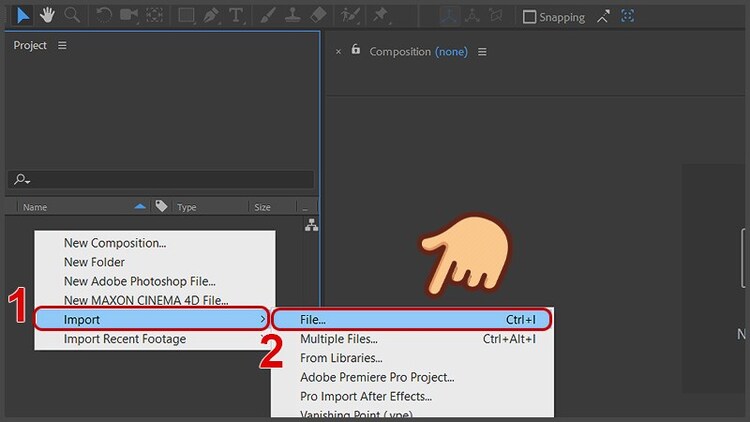
Bước 2: Chọn video mà bạn muốn cắt và nhấn Import.
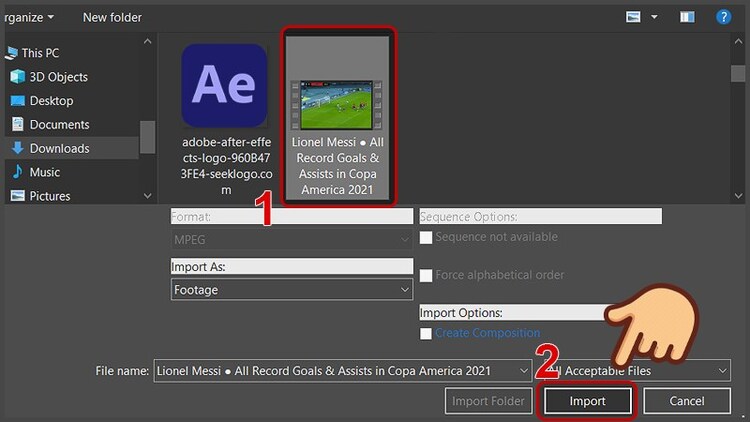
Bước 3: Kéo video xuống khung làm việc ở dưới.
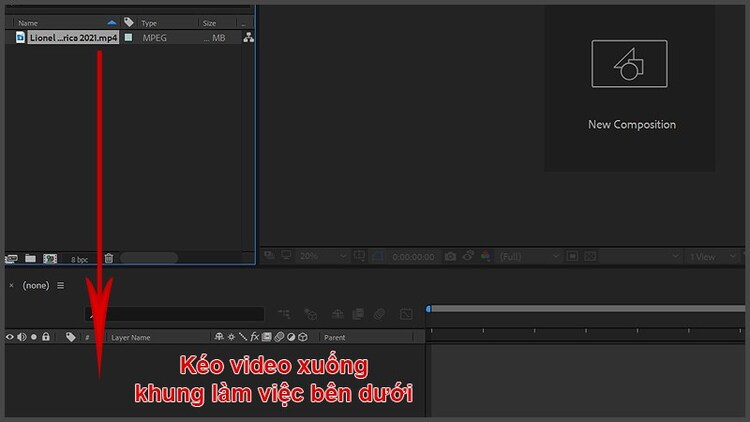
Bước 4: Chuyển sang thanh Timeline để thực hiện việc cắt video. Di chuyển thanh thời gian màu xanh đến đoạn video bạn muốn cắt. Ví dụ, nếu video của bạn có thời lượng là 3 phút 15 giây và bạn muốn cắt từ giây thứ 30 đến giây thứ 50, hãy đặt thanh dọc tại giây thứ 30 và quan sát thời gian ở khung thời gian phía trên. Bạn cần đặc biệt quan tâm bước này trong hướng dẫn sử dụng Adobe After Effect để cắt video.
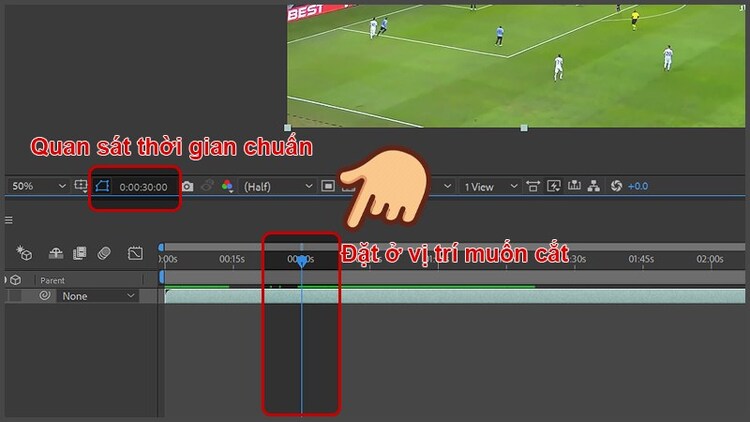
Bước 5: Chọn Edit và chọn Split Layer (hoặc sử dụng phím tắt Ctrl + Shift + D). Vậy là bạn đã cắt ra được thêm một đoạn video bắt đầu từ giây thứ 30 trở đi.
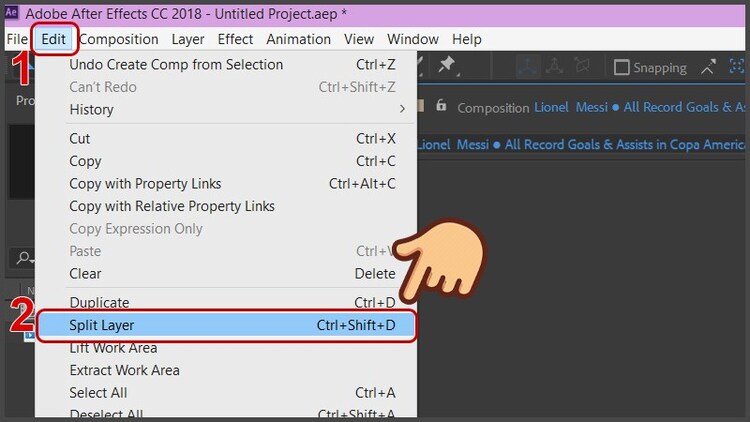
Bước 6: Tiếp theo, cắt ngắn đoạn video mới tạo ra để kết thúc ở giây thứ 50. Trên layer video thứ hai (đã được cắt ra), kéo thanh màu xanh đến giây thứ 50 và chọn Edit > Split Layer (phím tắt Ctrl + Shift + D).
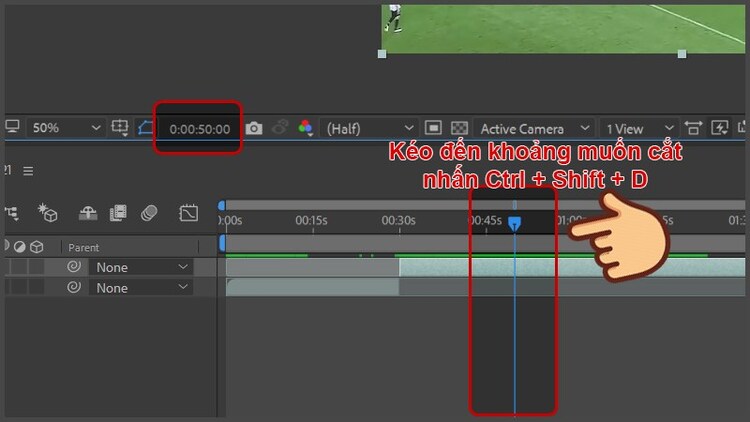
Bước 7: Bạn đã tạo ra một đoạn video từ giây thứ 30 đến giây thứ 50. Nếu bạn không muốn giữ cả hai đoạn video cũ, nhấn vào chúng và nhấn phím Delete để xóa.
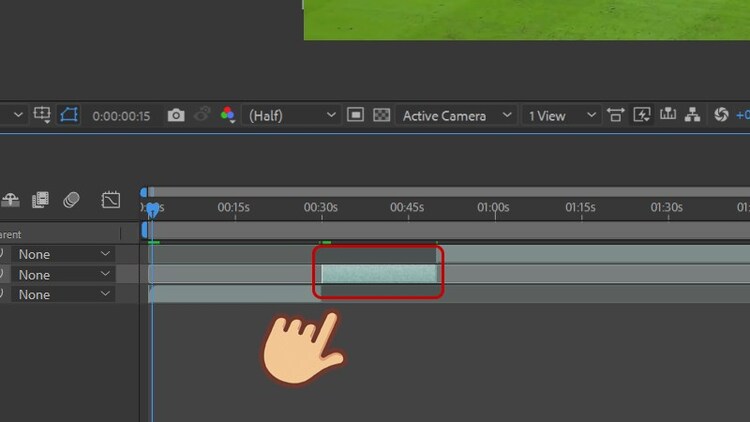
Tiếp theo chúng ta sẽ tìm hiểu cách ghép video trong Adobe After Effect. Việc ghép video trên phần mềm này sẽ trở nên vô cùng đơn giản nếu bạn nắm rõ các bước sau đây.
Bước 1: Bước đầu tiên trong cách sử dụng Adobe After Effect để ghép video, bạn cần chuột phải vào khu vực Project và chọn Import, sau đó chọn File (hoặc sử dụng phím tắt Ctrl + I).
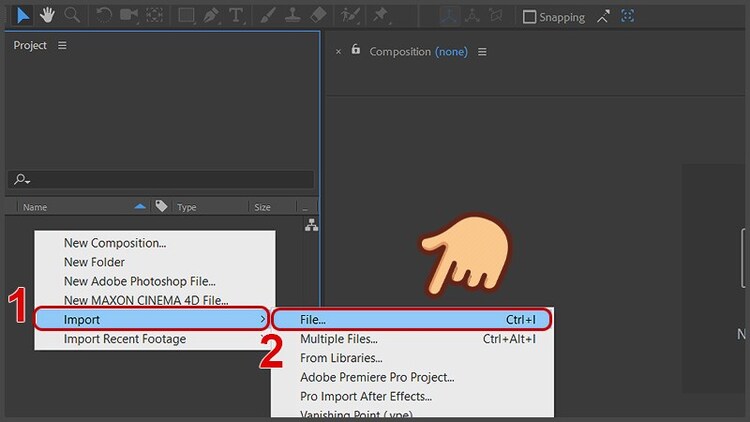
Bước 2: Chọn các đoạn video mà bạn muốn ghép lại và nhấn Import.
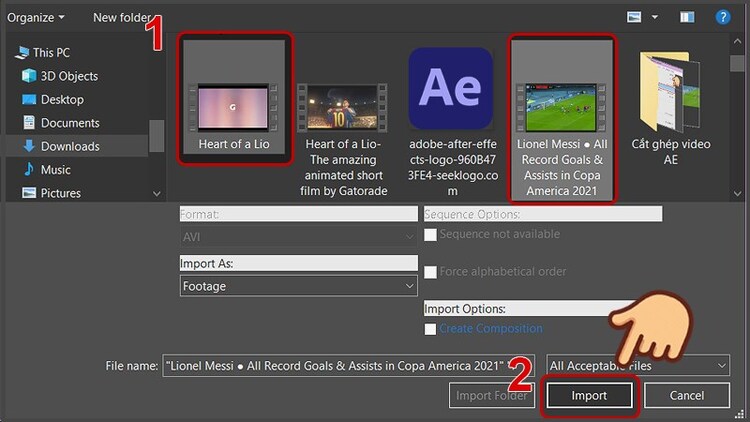
Bước 3: Chọn Create a new Composition.
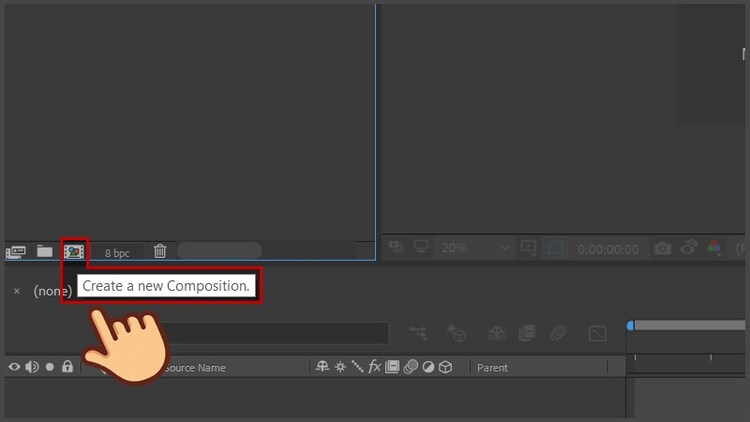
Bước 4: Tại mục Duration, nhập thời lượng mong muốn cho video ghép. Tổng thời lượng này nên lớn hơn tổng thời lượng của các đoạn video để tránh tình trạng thiếu. Nhấn OK để tạo composition mới.
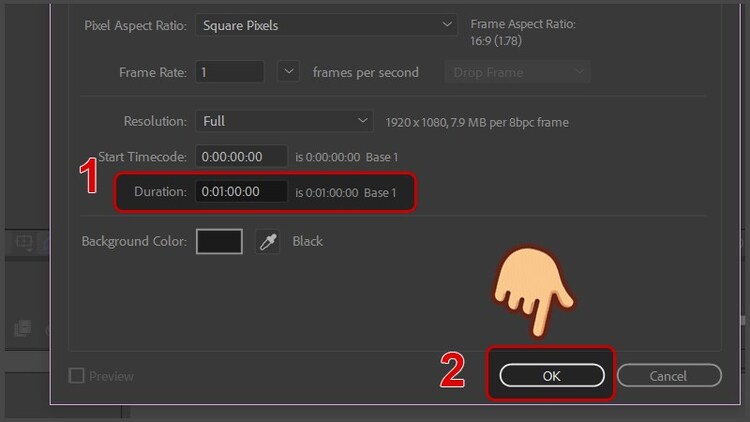
Bước 5: Kéo lần lượt các đoạn video bạn muốn ghép xuống khu vực làm việc ở phía dưới.

Bước 6: Di chuyển đến thanh Timeline để bắt đầu quá trình ghép video. Hai layer video xuất hiện và bắt đầu tại cùng một điểm.
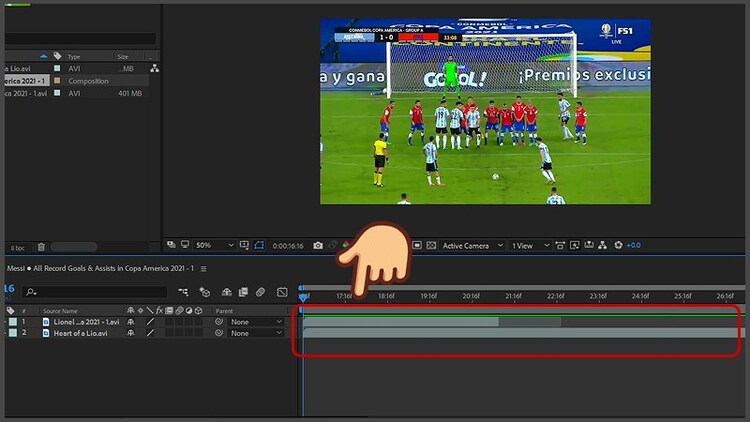
Trong hướng dẫn sử dụng Adobe After Effect, bạn cần kéo video xuất hiện sau để đặt nó sau video trước sao cho điểm đầu và cuối của chúng trùng khớp. Cách này giúp chuyển tiếp tự động từ video trước sang video sau khi video trước kết thúc.
.jpg)
Bước 7: Nếu video thứ hai có khung đen không khớp với video trước, giữ nút Alt và kéo video để loại bỏ khung đen đó.

Bước 8: Nếu thời lượng ban đầu của composition lớn hơn thời lượng thực tế, kéo điểm kết thúc (Work Area End) đến điểm kết thúc của layer video cuối cùng. Bạn đã hoàn thành quá trình ghép video thành công!
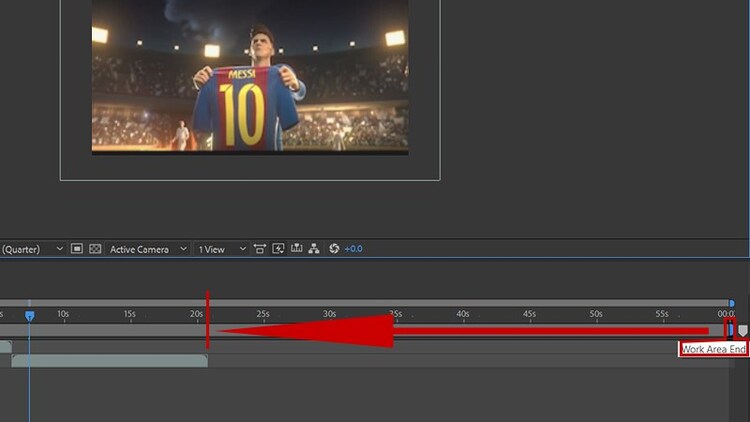
Cuối cùng chúng ta sẽ đi tới tìm hiểu cách để crop video trên ứng dụng đồ họa Adobe After Effect. Để có thể crop video trên Adobe After Effect chuẩn xác nhất, hãy theo dõi các bước phía bên dưới.
Bước 1: Chuột phải vào khu vực Project và chọn Import, sau đó chọn File (hoặc sử dụng phím tắt Ctrl + I).
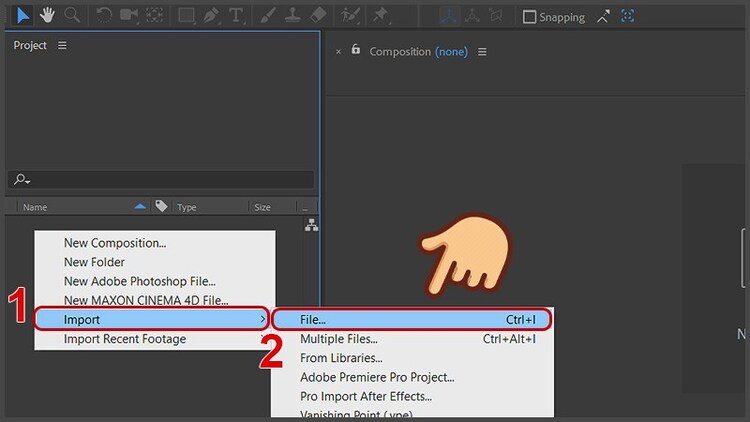
Bước 2: Chọn video mà bạn muốn crop và nhấn Import.
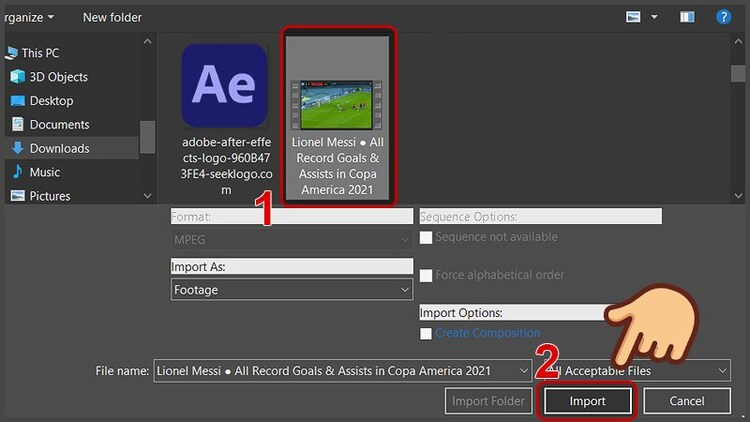
Bước 3: Kéo video xuống khu vực làm việc bên dưới.
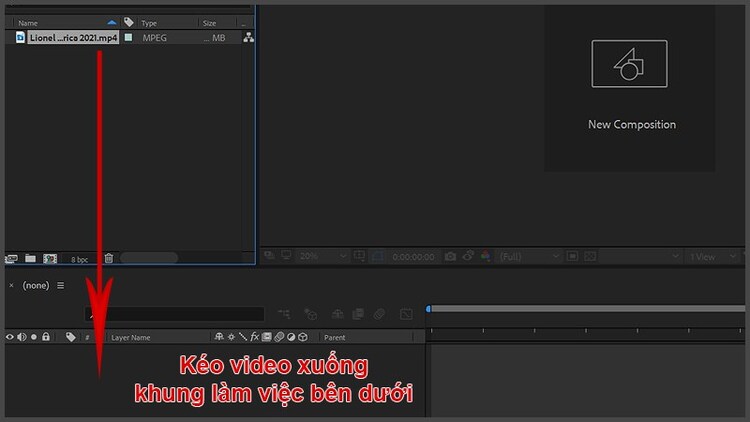
Bước 4: Chọn chức năng Region of Interest (ROI) ở phía dưới khung hiển thị video.
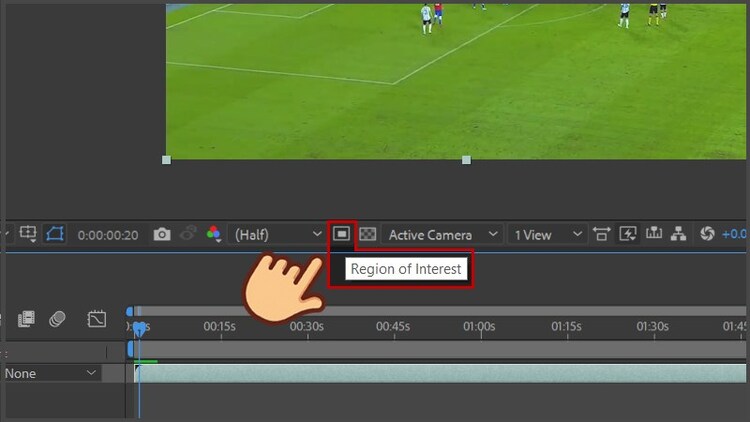
Bước 5: Di chuyển và kéo để tạo một khung chọn vùng bạn muốn cắt trong video.
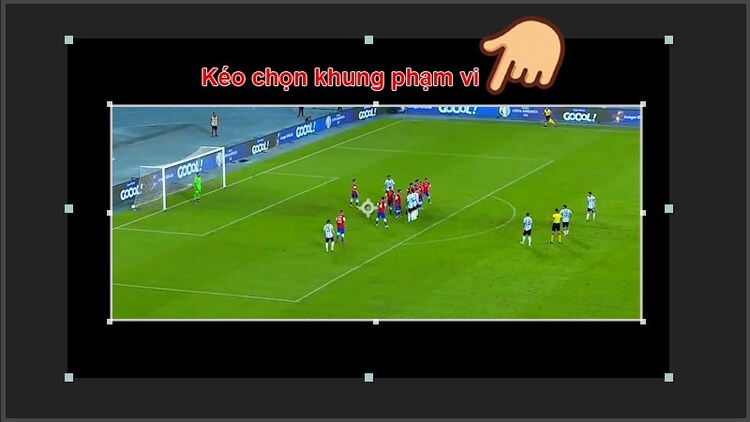
Bước 6: Chọn Composition và sau đó chọn Crop Comp to Region of Interest. Lúc này, video đã được cắt theo vùng bạn đã chọn. Hãy nhấn chạy thử để xem kết quả!
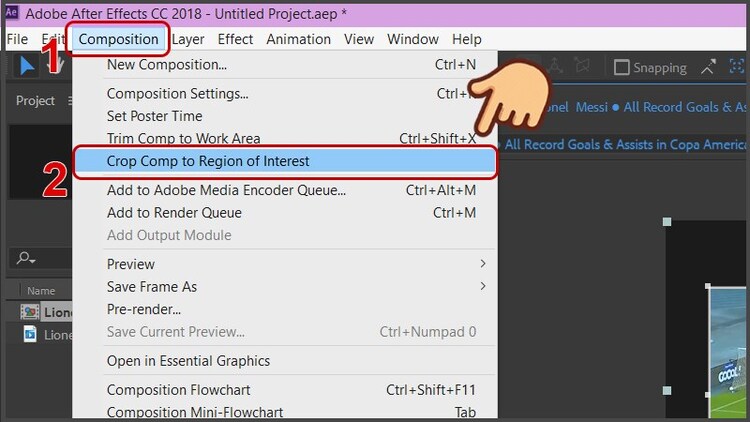
Bài viết trên là hướng dẫn sử dụng Adobe After Effect để cắt, ghép video cực nhanh chóng và dễ dàng mà I Thủ Thuật đã chia sẻ tới bạn. Hy vọng rằng với những chia sẻ trên đây, bạn đã có thể nắm chắc các bước tiến hành cắt, ghép video chuyên nghiệp trên Adobe After Effect. Chúc bạn thành công!
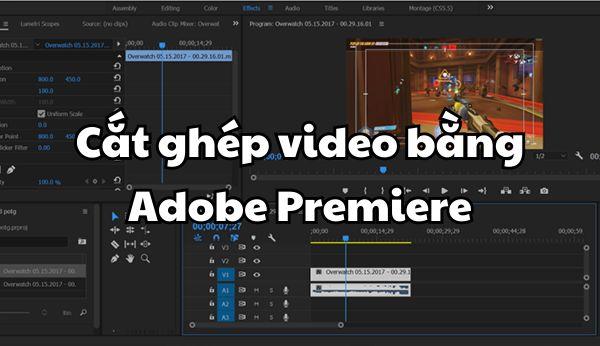
Đồ hoạ 10-01-2024
Khi thiết kế với Premiere, người dùng cần thực hiện cắt ghép video bằng adobe Premiere một cách thành thạo. Tuy vậy, đối với người mới bắt đầu làm quen với phần mềm này, việc cắt ghép video và chỉnh frame size trong video là điều khá khó thực hiện. Vậy hãy cùng I Thủ Thuật tìm hiểu chi tiết các cách cắt ghép và chỉnh frame size trong Premiere ngay sau đây nhé!

Đồ hoạ 09-01-2024
Cách xuất video trong Premiere như thế nào? Làm sao để xuất video trong Premiere đúng định dạng và kích thước mong muốn? Khi hoàn tất quá trình thiết kế và chỉnh sửa video, bạn cần tiến hành xuất video. Tuy vậy, điều này gây nhiều khó khăn đối người mới sử dụng phần mềm này. Hãy cùng I Thủ Thuật tìm hiểu các bước để xuất video nhanh chóng trong Premiere ngay sau đây nhé!
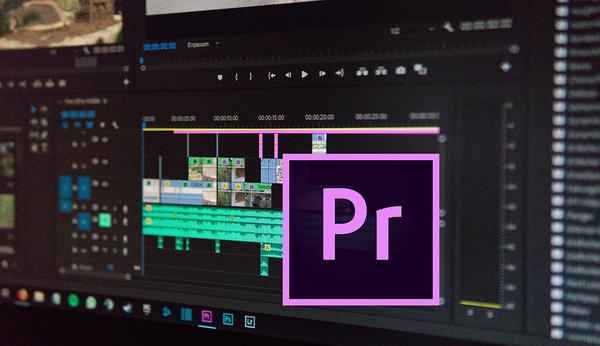
Đồ hoạ 09-01-2024
“Cách làm video bằng Premiere” là từ khóa được rất nhiều bạn quan tâm. Nếu bạn là người mới bắt đầu với phần mềm thiết kế và chỉnh sửa video chuyên nghiệp Adobe Premiere thì bạn không nên bỏ lỡ bài viết này. Cùng bắt đầu nào!
Liên Kết Hữu Ích
